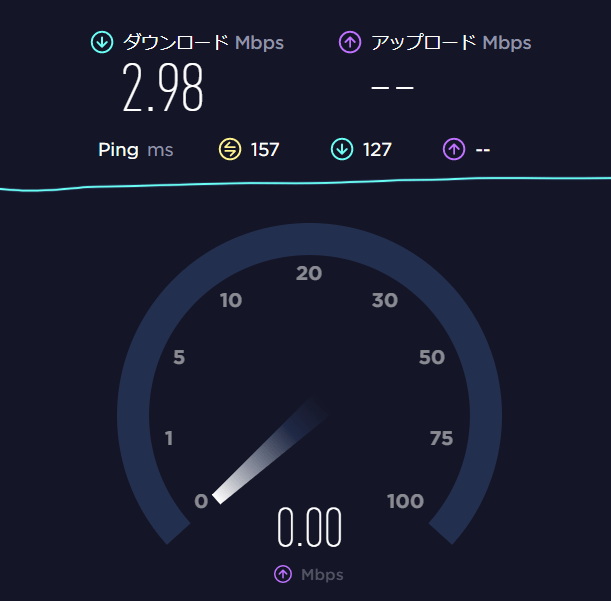-
![]() Windows向けデータ復旧
Windows向けデータ復旧
- Data Recovery Wizard Free購入ダウンロード
- Data Recovery Wizard Pro 購入ダウンロード
- Data Recovery Wizard WinPE購入ダウンロード
- Partition Recovery購入ダウンロード
- Email Recovery Wizard購入ダウンロード
- おまかせデータ復旧サービス
概要:
Macをフォーマットするの答えをお探しですか?Macintoshの本をフォーマットすることで、ユーザーは、両方がMacの優れた健康のために必要とされる十分なスペースとより良い速度ができます。Macをフォーマットすることを計画している場合、記事はあなたがキーノートを理解するのに役立つことがあります。
他のデバイスとは異なり、Macも制限時間経過後にフォーマットが必要です。Appleデバイスを使用し、たくさんのアプリケーションを保存し、朝から晩まで作業していると、デバイスは休憩を必要とし、ストレージから不要なアイテムを削除し、スペースを解放してより速く動作するようにします。もしあなたがAppleユーザーで、Macをフォーマットすれば速くなるのではないかと考えているなら、Appleデバイスは最も繊細で技術的にハイエンドな製品であることを知るべきです。そのため、より丁寧で繊細な取り扱いが必要です。より速く、よりスムーズに動作するために必要なすべてを提供するために、Macをフォーマットする必要があります。そして、フォーマットプロセスはロケット科学ではないので、あなたも、実行することができます。
そこで、Macをフォーマットすると速くなるのかを知ることに飛びつく前に、なぜMacの動作が遅くなるのか、そのポイントをクラブ化する必要があります。理解しましょう。
Macが遅い理由、Macの速度を低下させているもの、遅いMacを修復する方法について見当がつかない場合、この記事はあなたのためのものです。簡単にできる修正方法もありますので、オーバーヒート、クラッシュ、アプリのフリーズ、起動に時間がかかるMacを修理してみるのもよいでしょう。
Macの動作が遅くなる理由はいくつかあります。Macの動作が遅いと感じたら、何か問題があるのかもしれません。考えられる理由は以下の通りです:
Macのマイクラシステムは繊細で、乱暴な使い方はできません。Macのスローダウンの問題に直面したら、それを無視してはいけません。その代わり、問題を整理して、できるだけ早く解決してください。
Macデバイスをフォーマットする理由は様々です。パフォーマンス指標を高めるために、Macデバイスをフォーマットすべき理由を確認してみましょう。その理由とは
Macをフォーマットする必要があるのは、空き容量やスピードの問題ではなく、その全体的なシステムパフォーマンスに役立つからです。Macデバイスのフォーマットにはいくつかのステップがあり、効率的に実行することができます。プロセスを開始する前に注意すべき点は、Macからすべてのデータをバックアップし、デバイスの工場出荷時のリセットに行くことです。データの損失を防ぎ、後で後悔しないようにするためです。
ここでは、Macをフォーマットしたいときに実行できる手順を説明します。
ステップ1:iTunes Store、iBook Store、またはApp Storeで購入したすべてのサードパーティアプリのロックを解除します。
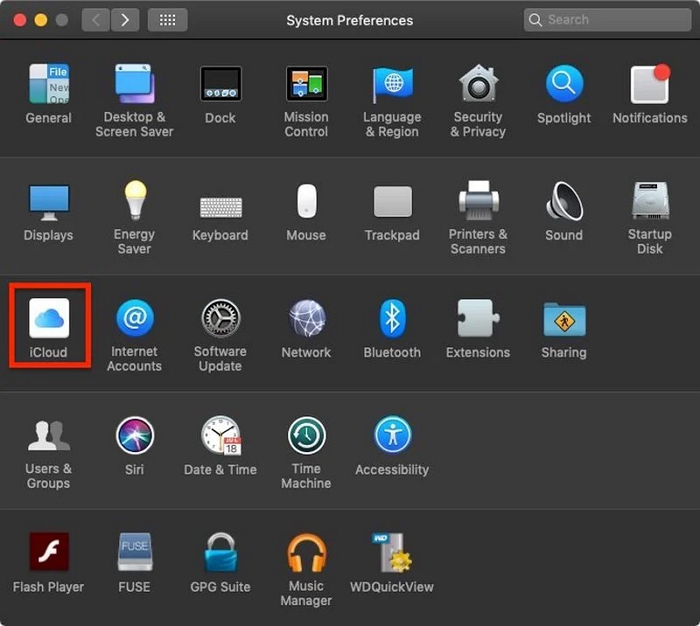
ステップ 2:iCloud からサインオフし、「Mac を探す」オプションを無効にします。
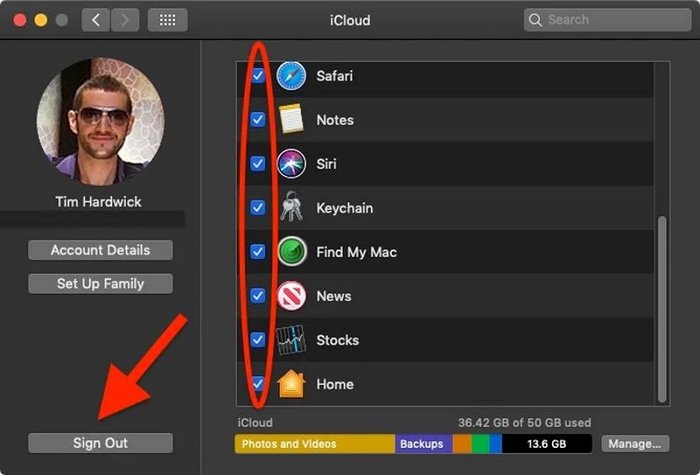
ステップ3:今度は画面左上のアップルマークをクリックし、再起動を選択します。
ステップ4:「再起動」をタップします。
ステップ5:再起動を示すMacの音が聞こえるまで、CommandキーとRキーを一緒に押します。

ステップ6:ユーティリティ画面が表示されたらすぐに「ディスクユーティリティ」をクリックします。
ステップ7:次に、Macintosh HDというMacのシステムドライブを選択します。次に、「消去」ボタンを押します。
ステップ8:次に、フォーマットオプションMac Extended(Journaled)またはAPFSを選択します。
ステップ9:「消去」をタップし、動作を確認し、終了するまで待ちます。
ステップ10:ここでディスクユーティリティを閉じ、「Mac OSの再インストール」をクリックします。
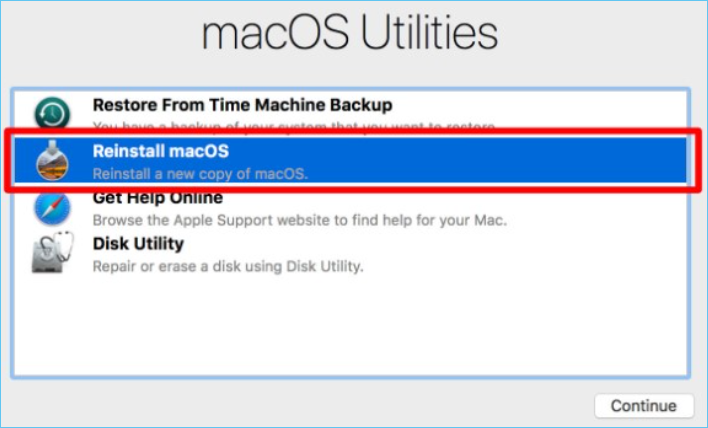
ステップ11:インストールのプロンプトに従い、手順を許可し、セットアップアシスタントが表示されるまで継続する必要があります。
ステップ 12:Command + Q キーを押したまま、Mac デバイスをシャットダウンします。
以上、あなたのMacデバイスは今、再利用、バックアップの復元、またはそれを売却する準備ができています。うまくいけば、「Macをフォーマットすると速くなる」の答えが見つかるかもしれません。
Macデバイスをフォーマットする準備はできていないけれど、速度を上げたいのであれば、その方法があります。フォーマットの長いステップを省略しながらも速度を上げることができるように、いくつかのヒントをまとめることができます。
ここでは、Mac bookをフォーマットしないためのコツを紹介します:
定期的にこれらの手順を実行することで、Macデバイスを高速化し、中断のないサービスを享受することができます。
Macのフォーマット後、ユーザーは対処が必要ないくつかの一般的な問題に遭遇することがあります。Macがデータを保存できず、適切に開いたり実行したりできないことが判明する場合があります。データの復元とは別に、Macはデバイスをフォーマットした後、apple IDの認識、アプリケーションのインストールなど、他の問題を示すことがあります。これらの欠点は、データの損失、時には検索、時には永久的な損失につながる可能性があります。
このような問題に対処するために、私たちは専門家の支援を推奨し、以前のようにプログラムを整理して実行することができるようにします。
フォーマットされたMacデバイスを売却せずに保管する予定の場合、EaseUS Data Recovery Wizard for Macのようなプロの助けを借りて修復し、問題に対処する必要があります。重要なデータのバックアップを忘れてフォーマットしてしまった場合、EaseUSのデータ復旧は、すべての復元可能なファイルをスキャンしてプレビューすることで、失われたデータを取り戻すのに役立ちます。
スキャンモード、ファイルフィルタ、ファイルプレビュー、ブータブルメディア、データ保護、クラウドへの復元など、このツールの機能性を利用すれば、フォーマット中に失ったデータを簡単に取り戻すことができます。だから、もしあなたが答えを探しているなら、Macをフォーマットすると速くなるのでしょうか?何か恐ろしいことが起こったときのために、結果を準備しておく必要があります。
Macのデータを復元し、最速で動作するように導く高度な機能を確認しましょう。
この非常に効果的なツールは、データ復旧機能を実行するために、その前のバージョンと一緒にmacOS 12.3バージョンと互換性があります。このツールは、Macデバイスをスキャンし、失ってはならないすべての重要なデータを復旧するのに役立ちます。
誤ってフォーマットされた重要なファイルを取り出したい場合は、以下の手順で操作してください:
ステップ1.削除されたファイル/フォルダが保存されていた場所を選んで、「失われたファイルを検索」をクリックします。

ステップ2.クリックしてから、クイックスキャンとディープスキャン(時間がかかりますが、より多い紛失したファイルを検出できます)が開始します。

ステップ3.検索後、左側で「種類」や「パス」を選択することができます。そして、 復元したいファイル(ファイル形式によっては目のアイコンをクリックするとプレビューできます)を選択し、下の「復元」ボタンをクリックします。保存すると、復元の作業が完了です。

Macデバイスをフォーマットする際に考えられるシナリオとその前後の結果を取り上げました。フォーマット後のデータ損失を防ぐために予防策を講じる必要がありますが、EaseUS Data Recovery Wizard for Macは、誤って何かを行ってしまった場合にあなたをサポートします。どのような方法で、どのようなことがあっても、ツールの助けを借りて、Macデバイスのデータを復旧し、復元することができます。